Cómo arreglar las notificaciones de Instagram no funcionan
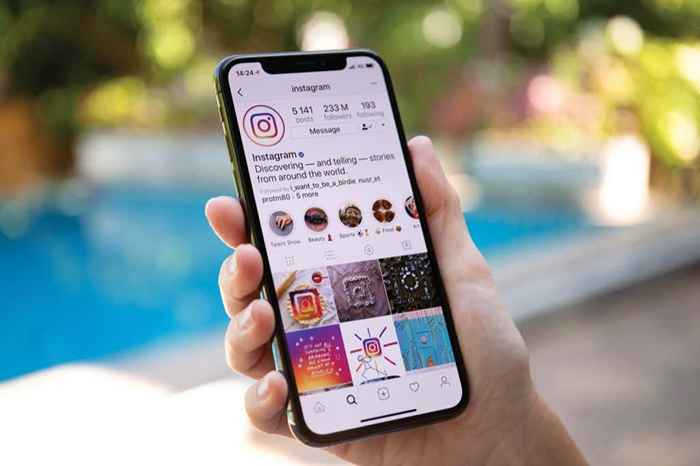
- 1266
- 214
- Carmen Casillas
Ya sea que use Instagram para mantenerse en contacto con sus amigos o seguir a sus celebridades favoritas, desea mantener activas las notificaciones de su aplicación, para que no se pierda ninguna actualización. Desafortunadamente, Instagram a veces no ofrece notificaciones a tiempo.
Si está experimentando este problema donde las notificaciones de Instagram no funcionan en su teléfono iPhone o Android, ha venido al lugar correcto. Le mostraremos varias formas de solucionar los problemas subyacentes en su teléfono para que sus notificaciones comiencen a funcionar como de costumbre.
Tabla de contenido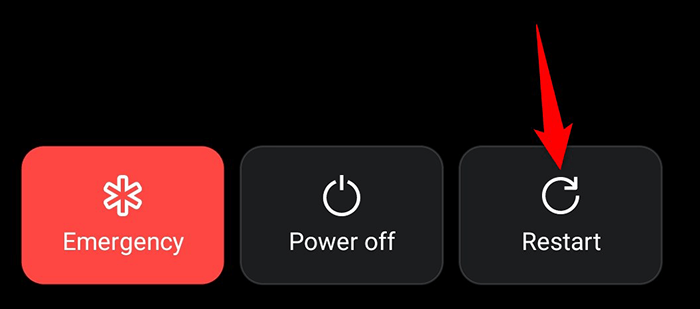
Para reiniciar su iPhone, presione y mantenga presionado el Fuerza botón y arrastre el control deslizante. Luego, presione y mantenga presionado el Fuerza botón nuevamente para volver a encender el teléfono.
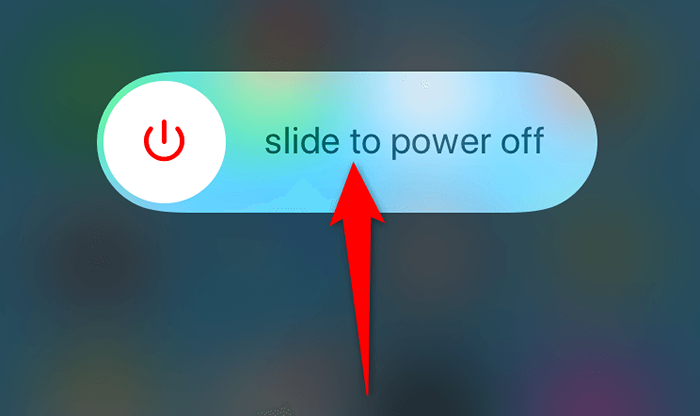
Lanzamiento Instagram Cuando su teléfono se reinicie y debe recibir sus notificaciones como se esperaba.
Apague No moleste en su Android o iPhone
Si ha habilitado, no moleste en su teléfono, puede ser la razón por la cual Instagram no puede enviarle notificaciones. No moleste las notificaciones de bloques de todas las aplicaciones en su teléfono, y esta opción debe estar apagada si desea obtener alertas de su aplicación.
Lo bueno es que es fácil apagar DND en ambos tipos de teléfonos.
Deshabilitar no molestar en iPhone
- Abierto Ajustes y tocar No molestar.
- Apaga el No molestar opción.
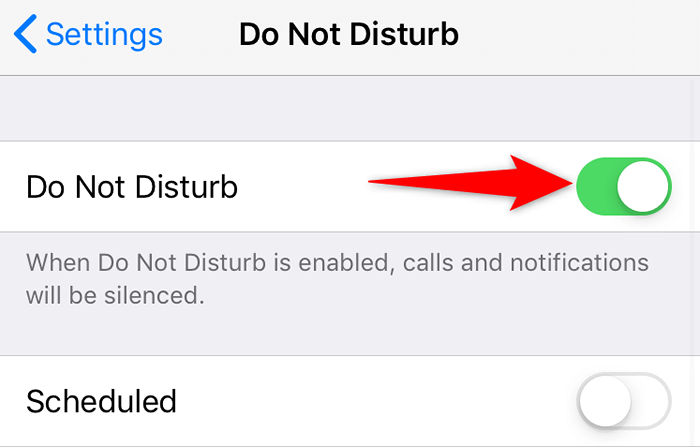
Deshabilitar no molestar en Android
- Tire hacia abajo desde la parte superior de la pantalla de su teléfono.
- Toque en el No molestar opción para deshabilitar la función.
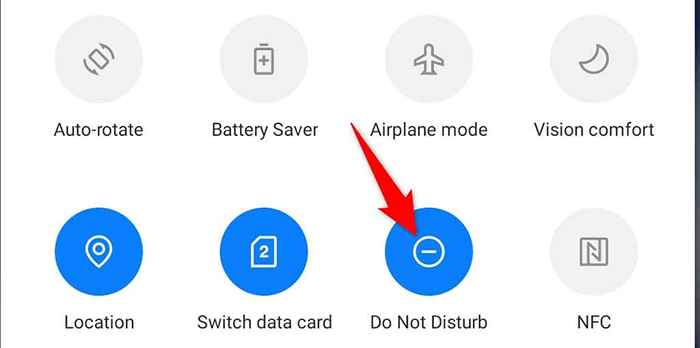
Arreglar las notificaciones de Instagram deshabilitando el modo de baja potencia
Modo de baja potencia en su iPhone y el teléfono Android ayuda a conservar la batería de su teléfono. Sin embargo, esto tiene el costo de restringir varias funciones de teléfono y aplicación. Este modo puede estar causando que Instagram no envíe ninguna notificación.
Apague el modo de ahorro de batería en su teléfono y vea si eso ayuda.
Apague el modo de ahorro de energía en iPhone
- Lanzamiento Ajustes y tocar Batería.
- Alternar el Modo de baja potencia opción.
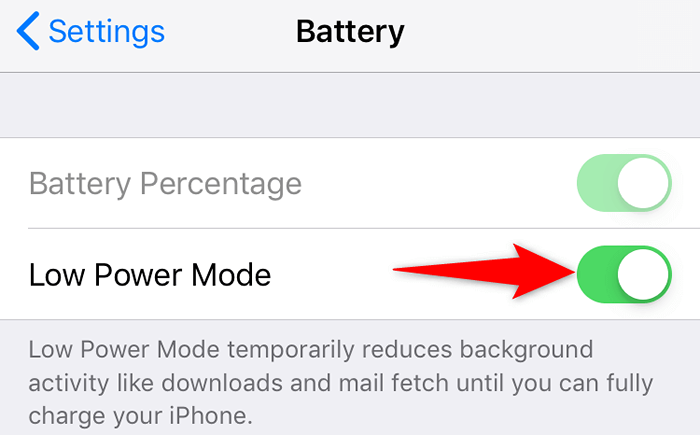
Apague el modo de ahorro de energía en Android
- Tire hacia abajo desde la parte superior de la pantalla de su teléfono.
- Selecciona el Ahorro de batería mosaico para deshabilitar el modo.
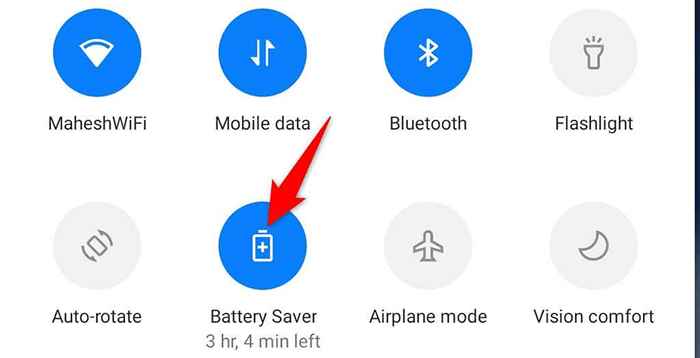
Verifique la configuración de notificación para la aplicación Instagram
Su teléfono debe permitir notificaciones desde la aplicación de Instagram. Si usted o alguien más ha desactivado por error las notificaciones para la aplicación, es por eso que se está perdiendo las actualizaciones de esta plataforma.
Es fácil verificar el permiso de notificación para Instagram en iPhone y Android.
Habilitar notificaciones de Instagram en iPhone
- Abierto Ajustes y tocar Notificaciones.
- Seleccionar Instagram En la lista de aplicaciones.
- Alternar en el Permitir notificaciones opción.
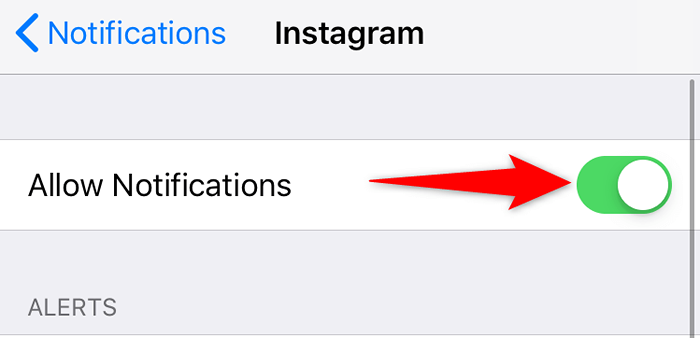
Habilitar notificaciones de Instagram en Android
- Lanzamiento Ajustes y dirígete a Aplicaciones y notificaciones > Instagram.
- Selecciona el Notificaciones opción.
- Enciende el Todas las notificaciones de Instagram opción.
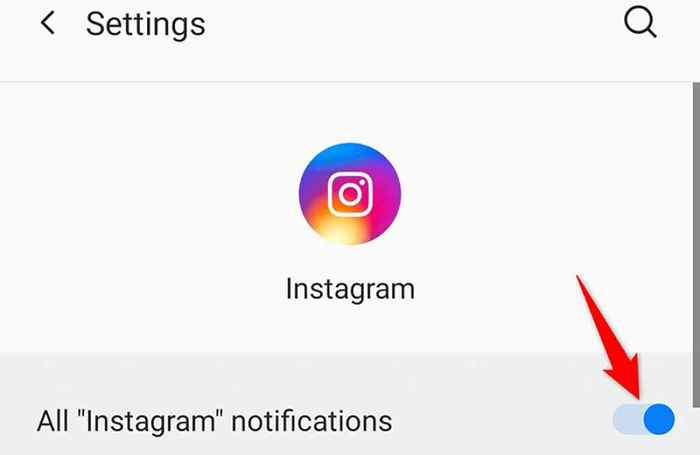
Encienda la actualización de la aplicación de fondo para Instagram
Instagram requiere acceso a Internet, incluso en segundo plano, para enviarle notificaciones oportunas. Si su teléfono restringe los datos de fondo de la aplicación, deberá encender la opción para resolver su problema.
Puede verificar y habilitar manualmente la opción de datos de fondo para cada aplicación en su teléfono iPhone y Android, como se explica a continuación.
Habilitar datos de fondo en iPhone
- Abierto Ajustes y tocar General.
- Selecciona el Actualización de la aplicación de fondo opción.
- Gire la palanca al lado de Instagram hacia En posición.
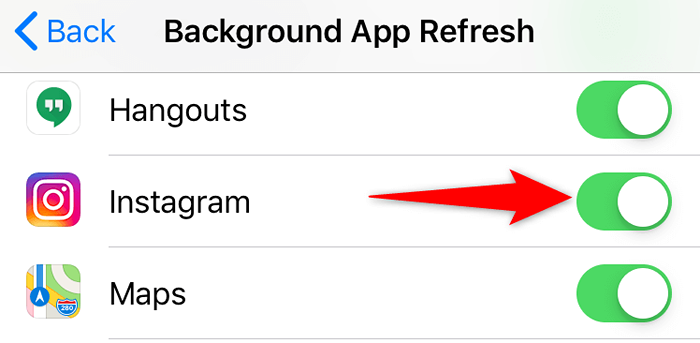
Habilitar datos de fondo en Android
- Acceso Ajustes y navegar a Aplicaciones y notificaciones > Instagram.
- Seleccionar Datos móviles y Wi-Fi.
- Habilitar el Datos de fondo opción.
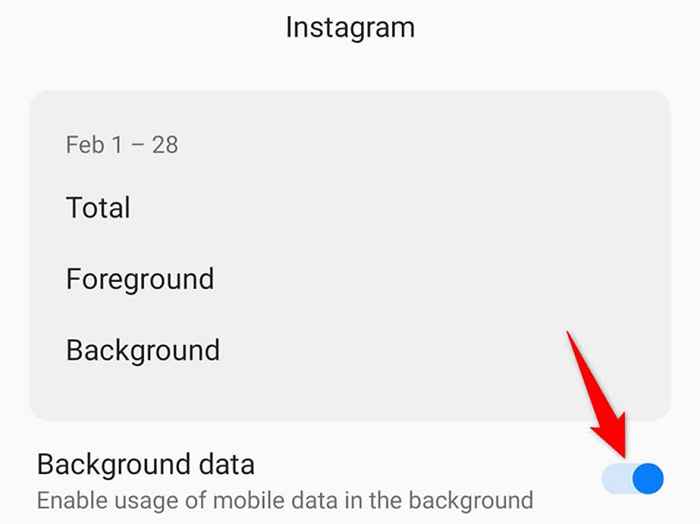
Habilitar notificaciones push desde dentro de Instagram
La aplicación de Instagram tiene una sección donde puede habilitar, deshabilitar y configurar varias notificaciones. Debe consultar esta sección y asegurarse de que las alertas que espera recibir están realmente habilitadas.
- Lanzar el Instagram aplicación en su iPhone o teléfono Android.
- Seleccione el icono de perfil en la parte inferior, toque el menú de la hamburguesa en la esquina superior derecha y elija Ajustes.
- Seleccionar Notificaciones y luego asegúrese de la Pausar todo La opción está apagada.
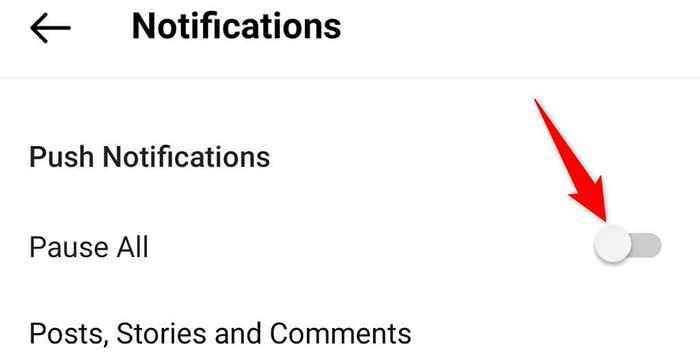
- Luego puede dirigirse a secciones de notificación individual de esta página para habilitar y deshabilitar varias notificaciones.
Iniciar sesión y volver a la aplicación Instagram
Si aún no recibe ninguna notificación de Instagram, intente iniciar sesión y luego vuelva a su cuenta en la aplicación para ver si eso soluciona el problema. Hacerlo resuelve muchos problemas pequeños, por lo que vale la pena probar este método.
Necesitará sus detalles de inicio de sesión de Instagram para volver a iniciar sesión en la aplicación, así que mantén los útiles.
- Lanzar el Instagram aplicación.
- Toque el icono de perfil en la parte inferior, seleccione el menú de hamburguesas en la esquina superior derecha y elija Ajustes.
- Desplácese el Ajustes página a la parte inferior, luego toque Cerrar sesión.
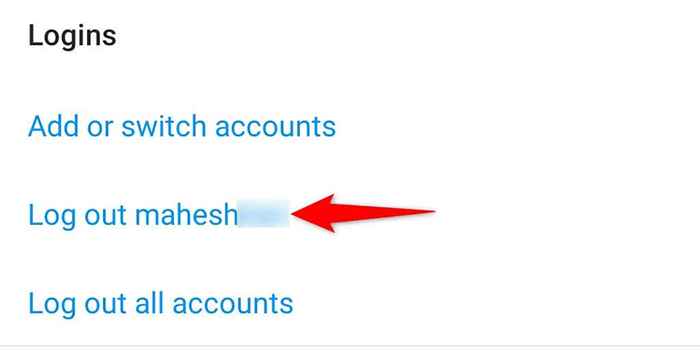
- Una vez desconectado, vuelva a iniciar sesión ingresando sus detalles de inicio de sesión de Instagram.
Reinstalar la aplicación Instagram
Si los archivos principales de Instagram se han corrupto, o estos archivos se han vuelto problemáticos por cualquier motivo, eso puede hacer que no reciba ninguna notificación de la aplicación. Afortunadamente, puede resolver este problema simplemente reinstalando la aplicación.
Cuando reinstala Instagram, todos los archivos principales de su aplicación se reemplazan por los nuevos, solucionando problemas con cualquier archivo problemático antiguos.
Reinstale Instagram en iPhone
- Toque y mantenga presionada Instagram En la pantalla de inicio.
- Seleccionar X en la esquina superior izquierda de Instagram.
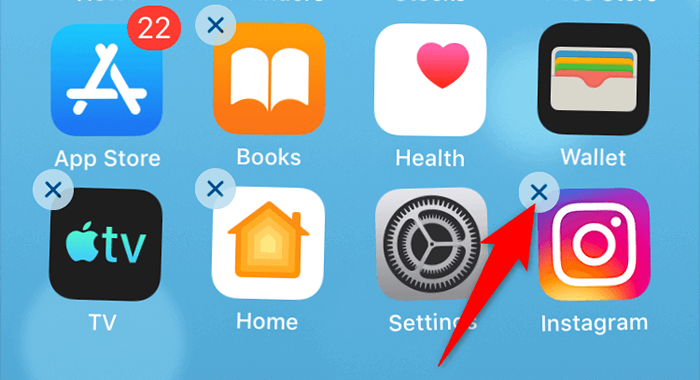
- Elegir Borrar en la solicitud para eliminar la aplicación.
- Lanzar el Tienda de aplicaciones, buscar Instagram, y toque el icono de descarga al lado de la aplicación.
- Abra el recién instalado Instagram aplicación e iniciar sesión en su cuenta.
Reinstale Instagram en Android
- Encontrar Instagram En el cajón de aplicaciones de su teléfono.
- Toque y mantenga presionada Instagram y elige Desinstalar.
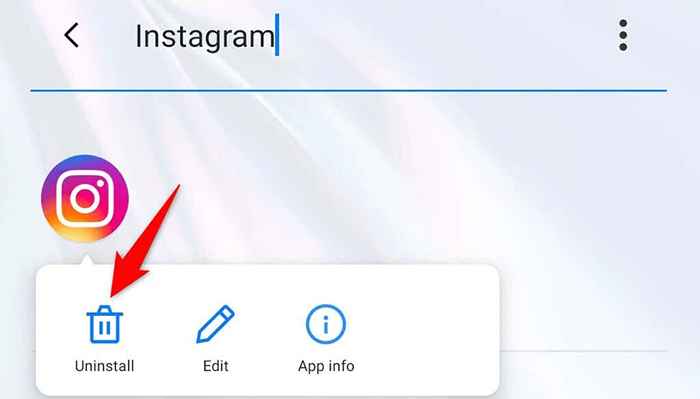
- Seleccionar DE ACUERDO en el mensaje para eliminar la aplicación.
- Lanzamiento Google Play Store, buscar Instagram, y toca el Instalar botón.
- Acceder a la recién instalada Instagram aplicación e iniciar sesión en su cuenta.
Resolver los problemas de notificaciones de Instagram tanto en iPhone como en Android
No puede permitirse perderse ninguna notificación si usa Instagram para mantenerse al tanto de sus cosas favoritas. Si alguna vez siente que no está recibiendo las alertas esperadas de esta aplicación, ahora sabe con precisión cómo abordar el problema. Buena suerte!
- « Cómo organizar aplicaciones en Android para que sea más productivo
- Cómo un PowerShell para Loop puede ejecutar un comando varias veces »

